在各种剪辑人物视频时,我们可以根据实际需要,适当进行人物美颜操作,比如我们可以适当让人物皮肤变白,适当进行瘦身操作等等。如果我们需要在Adobe premiere这款软件中让人物皮
在各种剪辑人物视频时,我们可以根据实际需要,适当进行人物美颜操作,比如我们可以适当让人物皮肤变白,适当进行瘦身操作等等。如果我们需要在Adobe
premiere这款软件中让人物皮肤变白,小伙伴们知道具体该如何进行操作吗,其实操作方法是非常简单的。我们只需要借助adobe premiere中的“HSL
辅助”功能就可以轻松实现想要的操作了。在Adobe
premiere中点击打开lumetri颜色面板后,在hsl辅助下进行详细的操作就可以了,操作步骤其实是非常简单的,小伙伴们可以打开自己的软件后一起动手操作起来。接下来,小编就来和小伙伴们分享具体的操作步骤了,有需要或者是感兴趣的小伙伴们快来和小编一起往下看看吧!
操作步骤
第一步:点击进入premiere编辑界面,在项目面板导入需要调整的素材并拖动到时间轨;
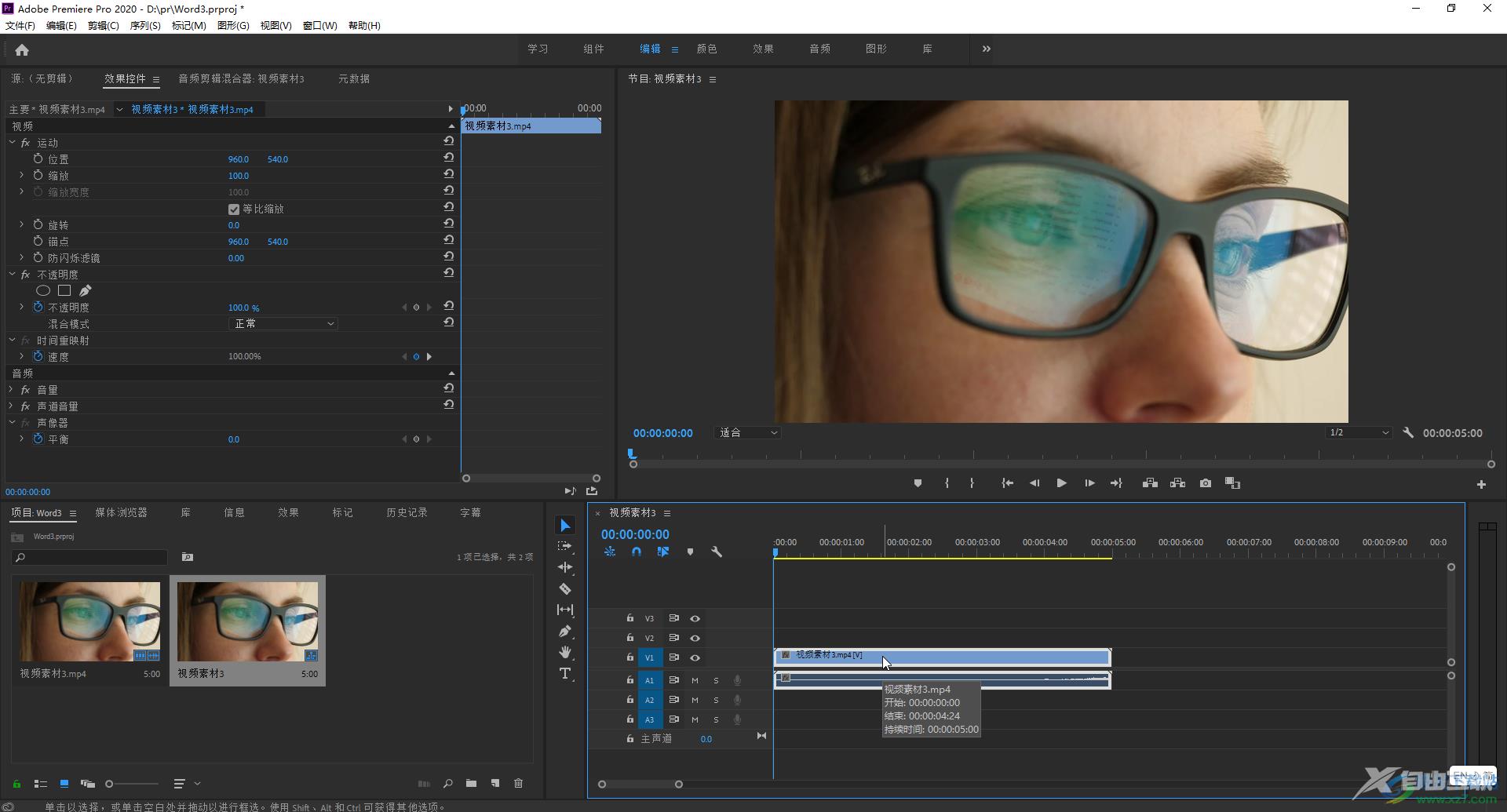
第二步:在“窗口”选项卡中点击“lumetri颜色”按钮打开面板;
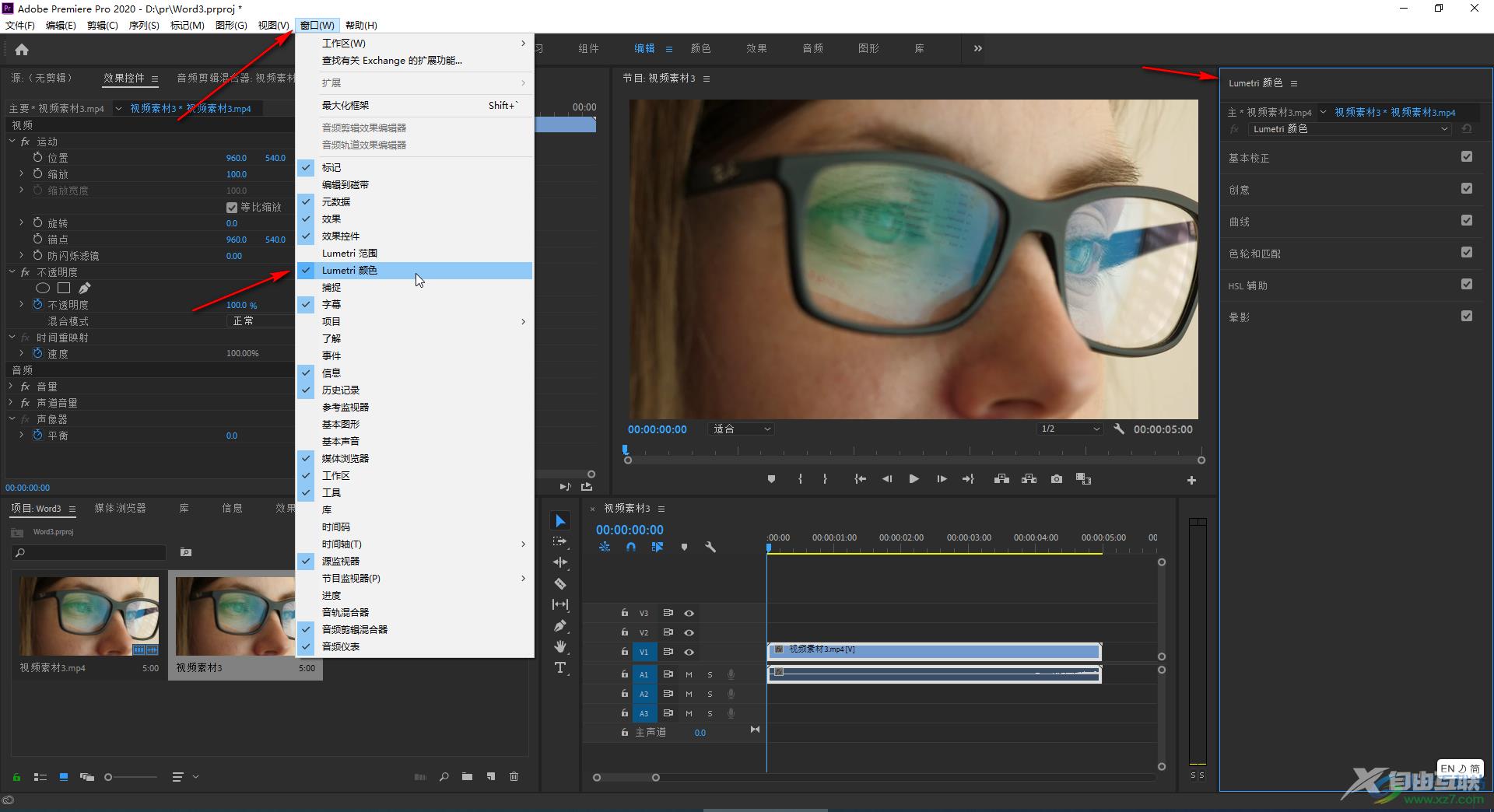
第三步:接着点击展开“hsl辅助”,并点击如图所示的吸管图标,并在需要美白的皮肤处点击一下;
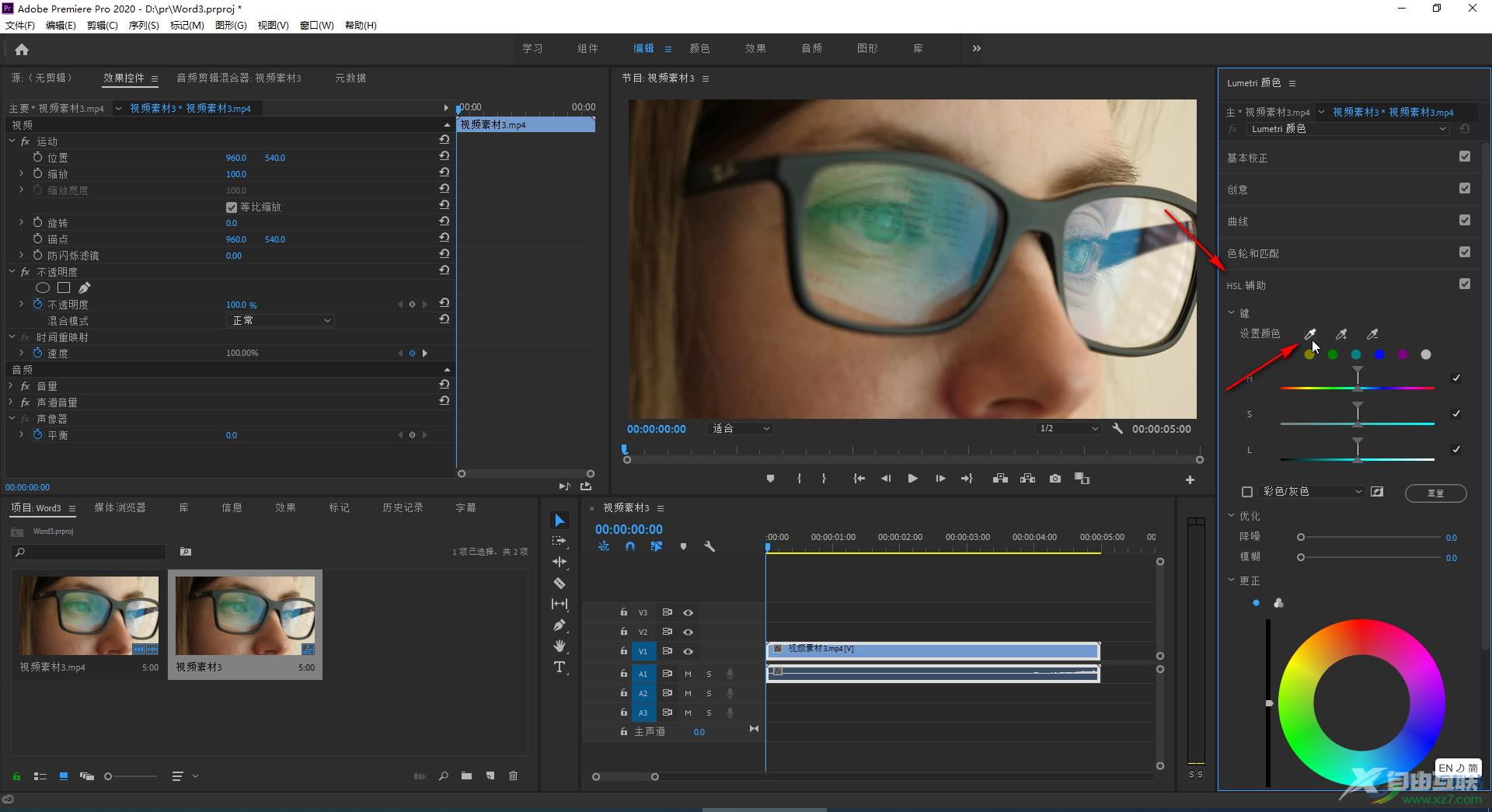
第四步:接着点击勾选“灰色”,然后点击如图所示的带加号的吸管图标后,在没有被选中的皮肤处点击一下;
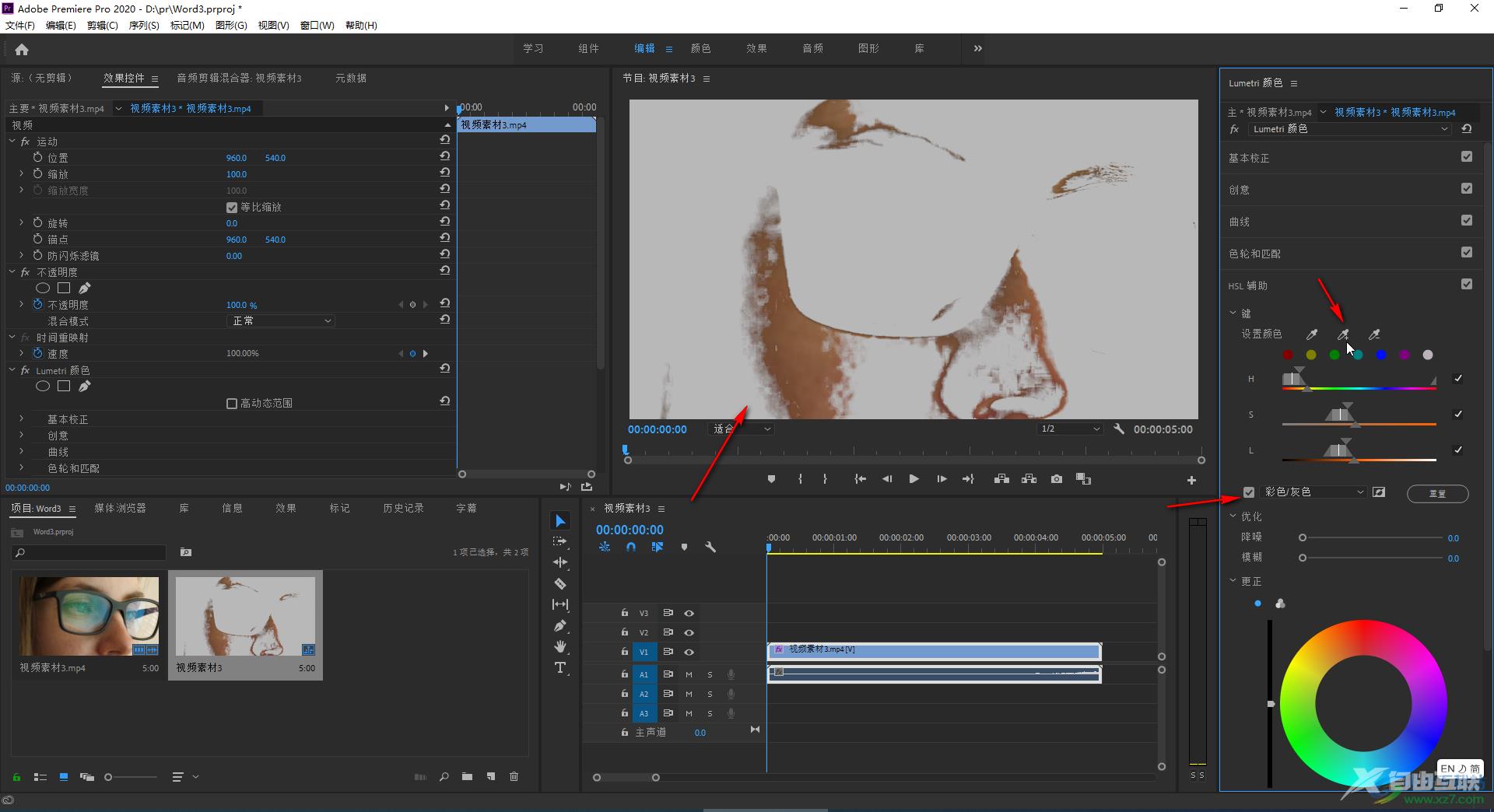
第五步:接着取消勾选“灰色”,在下方色轮处向上拖动,就可以进行美白了,后续可以点击“hsl 辅助”右侧的√图标查看前后对比效果。
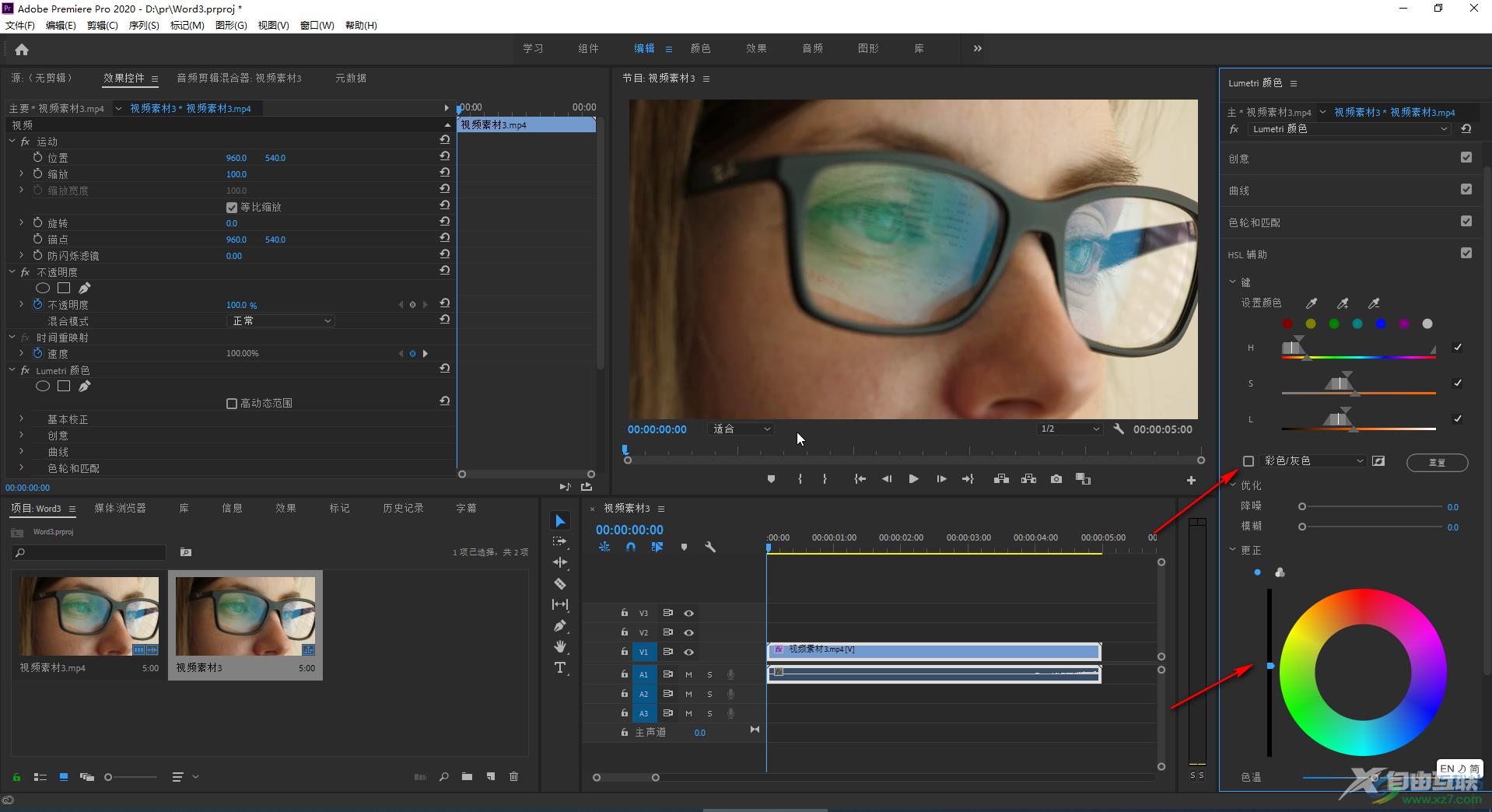
以上就是Adobe premiere中对人物皮肤进行美白的方法教程的全部内容了。在lumetri颜色面板,我们还可以点击展开的“创意”后,为视频添加滤镜效果,小伙伴们可以按需进行操作。
